 System-Tutorial
System-Tutorial
 Windows-Serie
Windows-Serie
 Ein detailliertes Tutorial zur Bearbeitung der Windows 11 -Hosts -Datei für die Anzeigenblockierung
Ein detailliertes Tutorial zur Bearbeitung der Windows 11 -Hosts -Datei für die Anzeigenblockierung
Ein detailliertes Tutorial zur Bearbeitung der Windows 11 -Hosts -Datei für die Anzeigenblockierung
Mar 11, 2025 am 11:05 AMIn diesem Tutorial wird erl?utert, wie Sie Anzeigen in Windows 11 blockieren, indem Sie die Hosts -Datei bearbeiten. Es wird angegeben, dass Eintr?ge hinzugefügt werden, die Ad -Server -Adressen auf 127.0.0.1 abbilden und so die Verbindung zu Anzeigenservern verhindern. Obwohl wirksam, erfordert es eine sorgf?ltige Beschaffung von AD -Servern
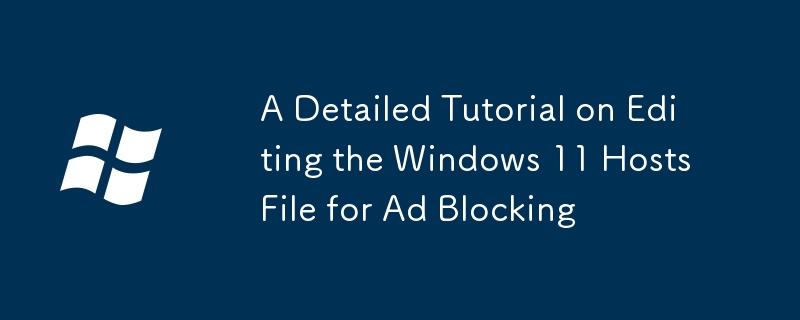
Ein detailliertes Tutorial zur Bearbeitung der Windows 11 -Hosts -Datei für die Anzeigenblockierung
In diesem Tutorial führen Sie die Bearbeitung Ihrer Windows 11 -Hosts -Datei, um Anzeigen zu blockieren. Die Hosts -Datei ist eine einfache Textdatei, die Hostnames (Website -Adressen) an IP -Adressen abgibt. Durch Hinzufügen von Eintr?gen, die AD -Serveradressen in die Loopback -Adresse (127.0.0.1) abbilden, verhindern Sie effektiv, dass Ihr Computer mit diesen Servern eine Verbindung herstellt und so die von ihnen servierten Anzeigen blockiert.
Schritt 1: Suchen Sie die Hosts -Datei: Die Hosts -Datei befindet sich in der Regel unter C:\Windows\System32\drivers\etc\hosts . Sie ben?tigen jedoch wahrscheinlich Administratorrechte, um darauf zuzugreifen und zu ?ndern. Der einfachste Weg, um es zu ?ffnen, besteht darin, in der Windows-Suchleiste nach "Notizenz" zu suchen, mit der rechten Maustaste auf Notepad zu klicken und "als Administrator auszuführen".
Schritt 2: ?ffnen Sie die Hosts -Datei in Notepad: Sobald Notepad mit Administrator -Berechtigungen ge?ffnet ist, ?ffnen Sie die Hosts -Datei mithilfe von Datei> ?ffnen. Navigieren Sie zu dem oben genannten Speicherort und w?hlen Sie "Alle Dateien ( )" aus der Dropdown -Dateityp aus, um die Hosts -Datei anzuzeigen.
Schritt 3: Add -Server -Eintr?ge hinzufügen: Der Schlüssel ist, die Datei mit Zeilen hinzuzufügen, wobei jede Zeile die IP -Adresse 127.0.0.1 gefolgt von einem Speicherplatz und dann des Hostnamens eines Anzeigenservers, den Sie blockieren m?chten, gefolgt werden. Sie finden Listen von Ad -Server -Hostnamen online. Seien Sie vorsichtig und verwenden Sie nur seri?se Quellen, um sch?dliche Eintr?ge hinzuzufügen. Zum Beispiel k?nnte eine Zeile so aussehen:
127.0.0.1 ad.example.com
Fügen Sie mehrere Zeilen hinzu, eine für jeden Anzeigenserver, den Sie blockieren m?chten. Stellen Sie sicher, dass sich jeder Eintrag in einer neuen Zeile befindet.
Schritt 4: Speichern Sie die Hosts -Datei: Speichern Sie nach dem Hinzufügen aller Eintr?ge die Datei. Notepad wird Sie wahrscheinlich davor warnen, eine Datei mit einer anderen Erweiterung zu speichern - dies ist normal. Fahren Sie fort und speichern Sie die Datei.
Schritt 5: Starten Sie Ihren Browser (oder Computer) neu: Um sicherzustellen, dass die ?nderungen wirksam werden, starten Sie Ihren Webbrowser oder sogar Ihren gesamten Computer neu. Jetzt sollten Sie weniger Anzeigen auf Websites bemerken. Denken Sie daran, dass diese Methode nicht narrensicher ist. Auf einigen Websites k?nnen verschiedene Anzeigenserver verwendet werden oder Techniken anwenden, um die Hosts -Datei zu umgehen.
Wie kann ich Anzeigen mithilfe der Windows 11 -Hosts -Datei effektiv blockieren?
Blockieren Sie die Anzeigen mithilfe der Windows 11-Hosts-Datei effektiv ein, um eine umfassende und aktuelle Liste von AD-Server-Hostnamen zu erhalten. Einfach ein paar bekannte Server zu blockieren, wird nicht sehr effektiv sein. Viele Websites verwenden zahlreiche AD -Netzwerke, und diese Netzwerke ?ndern ihre Serveradressen h?ufig.
Um die Effektivit?t zu maximieren:
- Verwenden Sie eine seri?se Quelle für Ad -Server -Listen: Suchen Sie online nach "Hosts -Datei -Ad -Blocking -Liste" und w?hlen Sie eine Quelle mit positiven Bewertungen. Aktualisieren Sie diese Liste regelm??ig, da sich die Anzeigenserver h?ufig ?ndern.
- Wildcards verstehen: Einige Listen verwenden Wildcards wie
*.example.comum alle Subdomains einer bestimmten Dom?ne zu blockieren. Dies ist effektiver, kann aber auch versehentlich legitime Inhalte blockieren. - Aktualisieren Sie regelm??ig Ihre Hosts-Datei: Anzeigennetzwerke entwickeln sich st?ndig weiter. Daher ist die regelm??ige Aktualisierung Ihrer Hosts-Datei mit einer neuen Liste von entscheidender Bedeutung für die Aufrechterhaltung der Effektivit?t von Anzeigen.
- Testen und Verfeiner: Testen Sie nach dem Aktualisieren verschiedene Websites, um festzustellen, ob die Anzeigen blockiert sind. M?glicherweise müssen Sie Ihre Liste anhand Ihrer Beobachtungen anpassen.
- Erw?gen Sie, einen dedizierten Hosts -Dateimanager zu verwenden: Mehrere Anwendungen verwalten und aktualisieren Sie Ihre Hosts -Datei automatisch, vereinfachen Sie den Prozess und stellen Sie sicher, dass Sie immer über die neuesten Eintr?ge verfügen.
Was sind die potenziellen Risiken und Vorteile der manuellen Bearbeitung der Windows 11 -Hosts -Datei?
Vorteile:
- Kostenlos und einfach (relativ): Es ist eine kostenlose Methode, die minimales technisches Wissen erfordert.
- Erh?hte Privatsph?re: Durch Blockieren von Anzeigenservern reduzieren Sie die Menge der Daten, die über Ihre Browsergewohnheiten gesammelt wurden.
- Verbesserte Browsergeschwindigkeit: Weniger Anzeigen bedeuten schnellere Seitenladezeiten.
Risiken:
- Zuf?lliger Schaden: Wenn Sie die Hosts -Datei f?lschlicherweise bearbeiten, k?nnen Sie auf Websites zugreifen oder sich insgesamt mit dem Internet verbinden. Sichern Sie immer Ihre ursprüngliche Hosts -Datei, bevor Sie ?nderungen vornehmen.
- Malware -Risiko: Das Herunterladen von AD -Serverlisten aus nicht vertrauenswürdigen Quellen kann Sie Malware aussetzen. Verwenden Sie nur seri?se Quellen.
- Unvollst?ndigkeit: Es ist schwierig, alle Anzeigen vollst?ndig zu blockieren. Auf einigen Websites k?nnen Techniken zur Umgehung von Hosts -Dateiblockieren verwendet werden.
- Wartung: Die manuelle Aktualisierung der Hosts -Datei erfordert kontinuierliche Anstrengungen, um ihre Effektivit?t aufrechtzuerhalten.
Gibt es eine einfachere Methode, um Anzeigen unter Windows 11 zu blockieren, neben der Bearbeitung der Hosts -Datei?
Ja, es gibt einfachere Methoden, um Anzeigen unter Windows 11 zu blockieren. Dazu geh?ren:
- Browser-Erweiterungen: Die beliebtesten Browser (Chrome, Firefox, Edge) bieten Anzeigenblockerverl?ngerungen an, die die Verwendung der Host-Datei erheblich einfacher zu verwenden und zu warten. Diese Erweiterungen haben normalerweise benutzerfreundliche Schnittstellen und aktualisieren regelm??ig ihre Anzeigenblockierungslisten.
- Dedizierte Anzeigenblocker: Softwareanwendungen wie Ublock Origin, Adguard und andere sind speziell so konzipiert, dass Anzeigen über alle Ihre Anwendungen und Browser hinweg blockiert werden. Sie bieten normalerweise umfassendere Werbefunktionen, als nur die Hosts-Datei zu bearbeiten.
- Verwenden eines VPN mit integrierter Anzeigenblockierung: Einige VPN-Dienste bieten eine Anzeigenblockierung als integrierte Funktion an und bieten eine All-in-One-L?sung für Privatsph?re und Anzeigenentfernung.
Diese Alternativen bieten einen benutzerfreundlicheren und effektiveren Ansatz für die Anzeigenblockierung im Vergleich zur manuellen Bearbeitung der Hosts-Datei, obwohl sie m?glicherweise mit Kosten (einige bezahlte VPN-Dienste oder erweiterte Anzeigenblocker) ausgestattet sind. Sie kümmern sich um die Komplexit?t der Ad-Blocking-Technologie und aktualisieren ihre Datenbanken automatisch, wodurch die Notwendigkeit einer manuellen Intervention beseitigt wird.
Das obige ist der detaillierte Inhalt vonEin detailliertes Tutorial zur Bearbeitung der Windows 11 -Hosts -Datei für die Anzeigenblockierung. Für weitere Informationen folgen Sie bitte anderen verwandten Artikeln auf der PHP chinesischen Website!

Hei?e KI -Werkzeuge

Undress AI Tool
Ausziehbilder kostenlos

Undresser.AI Undress
KI-gestützte App zum Erstellen realistischer Aktfotos

AI Clothes Remover
Online-KI-Tool zum Entfernen von Kleidung aus Fotos.

Clothoff.io
KI-Kleiderentferner

Video Face Swap
Tauschen Sie Gesichter in jedem Video mühelos mit unserem v?llig kostenlosen KI-Gesichtstausch-Tool aus!

Hei?er Artikel

Hei?e Werkzeuge

Notepad++7.3.1
Einfach zu bedienender und kostenloser Code-Editor

SublimeText3 chinesische Version
Chinesische Version, sehr einfach zu bedienen

Senden Sie Studio 13.0.1
Leistungsstarke integrierte PHP-Entwicklungsumgebung

Dreamweaver CS6
Visuelle Webentwicklungstools

SublimeText3 Mac-Version
Codebearbeitungssoftware auf Gottesniveau (SublimeText3)

Hei?e Themen
 So entfernen Sie das Passwort von Windows 11 Login
Jun 27, 2025 am 01:38 AM
So entfernen Sie das Passwort von Windows 11 Login
Jun 27, 2025 am 01:38 AM
Wenn Sie die Kennwortanmeldung für Windows 11 abbrechen m?chten, stehen drei Methoden zur Auswahl: 1. ?ndern Sie die automatischen Anmeldeeinstellungen, deaktivieren Sie "Um diesen Computer zu verwenden, müssen Benutzer ihren Benutzernamen und ihr Passwort eingeben" und dann die automatische Anmeldung nach Eingabe des Kennworts neu starten. 2. Konfigurieren Sie sie in eine passwortlose Anmeldemethode wie PIN, Fingerabdruck oder Gesichtserkennung, um sie in "Einstellungen> Konto> Anmeldeoptionen" zu konfigurieren, um die Bequemlichkeit und Sicherheit zu verbessern. 3. L?schen Sie das Kontokennwort direkt, aber es gibt Sicherheitsrisiken und kann dazu führen, dass einige Funktionen begrenzt sind. Es wird empfohlen, eine geeignete L?sung zu w?hlen, die auf den tats?chlichen Anforderungen basiert.
 Mit dieser neuen Open-Source-App von Microsoft wurde ich über Nacht ein Windows Power-Benutzer
Jun 20, 2025 am 06:07 AM
Mit dieser neuen Open-Source-App von Microsoft wurde ich über Nacht ein Windows Power-Benutzer
Jun 20, 2025 am 06:07 AM
Wie viele Windows -Benutzer bin ich immer auf der Suche nach M?glichkeiten, meine Produktivit?t zu steigern. Die Kommandopalette wurde schnell zu einem wesentlichen Werkzeug für mich. Dieses leistungsstarke Dienstprogramm hat die Art und Weise, wie ich mit Windows interagierte
 Wie deinstalliere ich Programme in Windows 11?
Jun 30, 2025 am 12:41 AM
Wie deinstalliere ich Programme in Windows 11?
Jun 30, 2025 am 12:41 AM
Es gibt drei Hauptmethoden, um Programme unter Windows 11: 1 zu deinstallieren. Durch "Einstellungen" k?nnen Sie die "Einstellungen"> "Apps"> "Installierte Anwendungen" ?ffnen, das Programm ausw?hlen und klicken Sie auf "Deinstall", was für die meisten Benutzer geeignet ist. 2. Verwenden Sie das Bedienfeld, suchen und geben Sie "Bedienfeld"> "Programme und Funktionen" ein, klicken Sie mit der rechten Maustaste auf das Programm und w?hlen Sie "Deinstallation", was für Benutzer geeignet ist, die an herk?mmliche Schnittstellen gew?hnt sind. 3.. Verwenden Sie Tools von Drittanbietern wie Revouninstaller, um gründlicher aufzur?umen. Achten Sie jedoch auf die Download-Quelle und die Betriebsrisiken, und Anf?nger k?nnen die Verwendung der eigenen Methoden des Systems Priorit?t geben.
 Wie führe ich eine App als Administrator in Windows aus?
Jul 01, 2025 am 01:05 AM
Wie führe ich eine App als Administrator in Windows aus?
Jul 01, 2025 am 01:05 AM
Um Programme als Administrator auszuführen, k?nnen Sie Windows 'eigene Funktionen verwenden: 1. Klicken Sie mit der rechten Maustaste auf das Menü, um "als Administrator auszuführen" auszuw?hlen. 2. Erstellen Sie eine Abkürzung und überprüfen Sie "Ausführen als Administrator", um einen automatischen Start des Berechtigungswanderers zu erzielen. 3.. Verwenden Sie den Aufgabenplaner, um automatisierte Aufgaben zu konfigurieren, die für Ausführung von Programmen geeignet sind, bei denen Berechtigungen geplant oder Hintergrundbasis erforderlich sind. Achten Sie darauf, Details wie Pfad?nderungen und Berechtigungsprüfungen festzulegen.
 Windows 10 KB5061087 Fixes Startmenü Absturz, direkte Download -Links
Jun 26, 2025 pm 04:22 PM
Windows 10 KB5061087 Fixes Startmenü Absturz, direkte Download -Links
Jun 26, 2025 pm 04:22 PM
Windows 10 KB5061087 wird jetzt als optionales Vorschau -Update für diejenigen auf Version 22H2 mit Startmenü behoben eingesetzt.
 Windows 11 bringt eine weitere Windows 10 -Funktion zurück,
Jun 18, 2025 am 01:27 AM
Windows 11 bringt eine weitere Windows 10 -Funktion zurück,
Jun 18, 2025 am 01:27 AM
Dies steht m?glicherweise nicht ganz oben auf der Liste der Funktionen, die Menschen von Windows 10 zurückkehren m?chten, aber es bietet immer noch etwas Nützlichkeit. Wenn Sie die aktuellen und Sekunden anzeigen m?chten, ohne diese Anzeige in der Haupt -Taskleistenuhr einzuschalten (wo es es
 Microsoft: DHCP -Ausgabe trifft KB5060526, KB5060531 von Windows Server
Jun 26, 2025 pm 04:32 PM
Microsoft: DHCP -Ausgabe trifft KB5060526, KB5060531 von Windows Server
Jun 26, 2025 pm 04:32 PM
Microsoft best?tigte, dass der DHCP -Serverdienst m?glicherweise aufh?rt zu antworten oder sich nach dem Update für Windows Server im Juni 2025 zu verbinden.
 Erstellen Sie Ihren ersten Gaming -PC im Jahr 2025: Was Sie tats?chlich brauchen
Jun 24, 2025 am 12:52 AM
Erstellen Sie Ihren ersten Gaming -PC im Jahr 2025: Was Sie tats?chlich brauchen
Jun 24, 2025 am 12:52 AM
In der Vergangenheit habe ich die i5 -Aufstellung immer als an?misch angesehen, wenn es um Spiele ging. Im Jahr 2025 reicht jedoch eine CPU mit mittlerer Reichweite mehr als ausreichend, um Ihre Gaming-Reise zu beginnen. Viele Spiele nutzen die Multi-Core-Leistung immer noch nicht so gut wie m?glich, so





